Microsoft Access suele mostrar el mensaje de error “The expression after update you entered as the event property setting produced the following error” cuando hay un problema con el procedimiento de evento de un control de formulario. Este problema suele surgir después de actualizar un cuadro combinado, un cuadro de texto o una casilla de verificación. En este blog, aprenderá cómo solucionar este error y las principales razones.
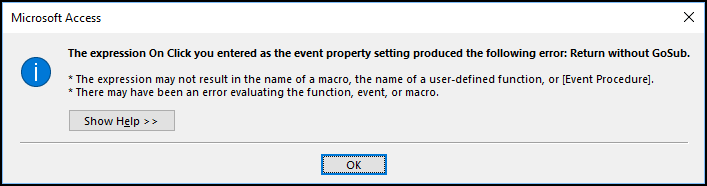
¡Comencemos!
Herramienta Gratuita de Reparación de Bases de Datos de MS Access
Repare archivos corruptos de bases de datos MDB y ACCDB y recupere fácilmente tablas, consultas, índices y registros de bases de datos eliminados. Probar ahora!
Descargo de responsabilidad: para reparar la base de datos, usted necesidad de actualizar a un plan pagado.Al hacer clic en el botón Descargar arriba e instalar Stellar Repair for Access (14.8 MB), reconozco que he leído y acepto el Acuerdo de licencia de usuario final y la Política de privacidad de este sitio.
¿Qué causa el error “Expresión después de la actualización que introdujo” en Access?
Diversas razones pueden contribuir a este error de Access. Sin embargo, las causas más comunes se enumeran a continuación:
- Nombres de función mal escritos: La función referenciada no coincide con el nombre real del procedimiento en el módulo.
- Archivo dañado: Una base de datos dañada puede causar varios errores, incluido este.
- Vínculo de procedimiento de evento roto: El evento del control está vinculado a una macro o código que ya no existe.
- Referencias y módulos VBA faltantes: El código se eliminó o movió, pero el evento aún apunta a él.
- Sintaxis incorrecta de la expresión: Errores en la expresión asignada al evento.
¿Cómo solucionar el error de configuración de la propiedad “Expresión después de la actualización” en Access?
Pruebe los siguientes trucos para solucionar este error eficazmente:
Método 1: Detectar el problema abriendo la base de datos en la vista Diseño.
Antes de intentar cualquier solución compleja, es importante identificar el problema:
- Abra el formulario de la base de datos en la vista Diseño.
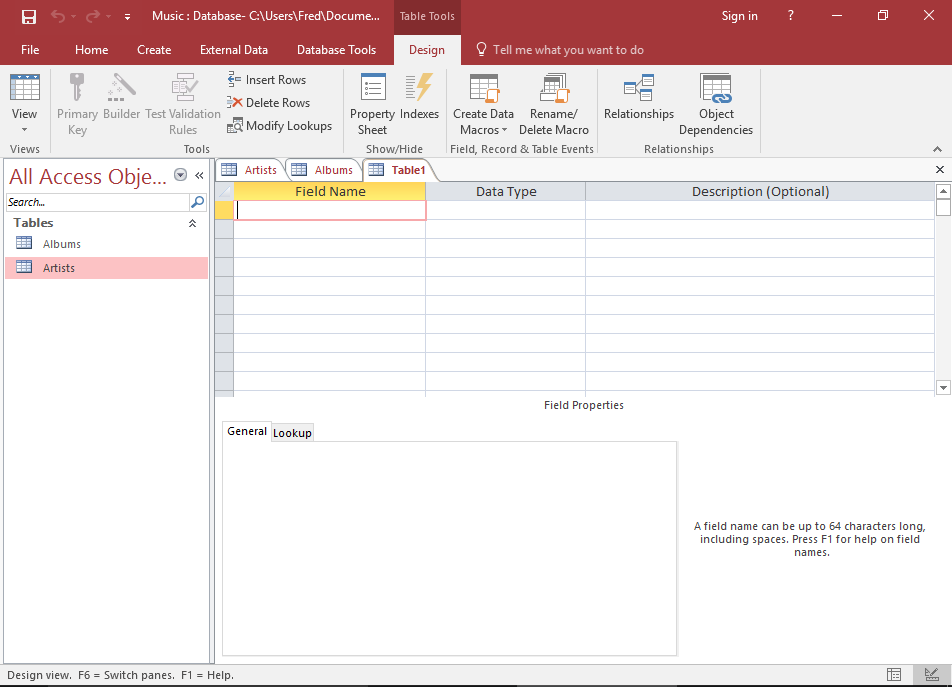
- Vaya al control.
- Navegue a la hoja de propiedades.
- Haga clic en la pestaña Evento >> Después de la actualización.
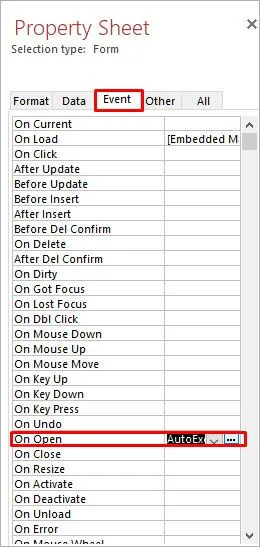
- Si muestra [Procedimiento de evento], haga clic en el botón “…” junto a él.
- Asegúrese de que el formulario se abra correctamente en un editor de VBA. Si se muestra un error, es posible que falte el controlador de eventos y que se pueda solucionar probando otras soluciones.
Lea también: ¿Cómo solucionar el error “Access no puede abrir una base de datos creada con una versión anterior”?
Método 2: Eliminar referencias faltantes
Acceda a la expresión después de actualizar el error introducido, que puede deberse a referencias faltantes. En tal caso, considere eliminar la referencia faltante. Para ello, siga estos pasos:
- Abra la base de datos.
- A continuación, presione simultáneamente las teclas ALT+F11 para abrir VBA (Editor de Visual Basic).
- Vaya al menú Herramientas >> Referencias.
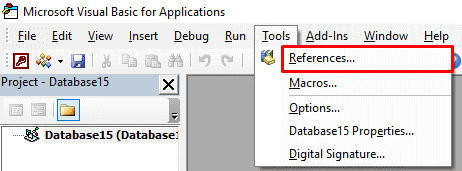
- Desmarque la casilla de la biblioteca de objetos o de tipos marcada como MISSING: <referencename>.
Método 3: Reconectar el procedimiento de evento
Otra forma de intentarlo es reconectar el procedimiento de evento. Reconectar un procedimiento de evento en Access suele significar restablecer el vínculo entre la propiedad de evento de un formulario/control y su código VBA correspondiente. Así es como puede hacerlo:
- En la pestaña de un evento, haga clic en “…” junto a “Después de la actualización“.
- Si el código no se abre, MS Access no podrá localizar el procedimiento vinculado.
- A continuación, cree o revincule un procedimiento manualmente introduciendo el código a continuación:
vba
CopyEdit
Private Sub ComboBox1_AfterUpdate()
‘ Your code here
End Sub
Nota: Asegúrese de que el nombre coincida con el del control.
Método 4: Habilitar macros y código VBA
En MS Access, la mayoría de los errores se deben a macros deshabilitadas, incluyendo la advertencia mencionada anteriormente. Al habilitar las macros, estos problemas se pueden solucionar fácilmente.
Pasos a seguir:
- Abra la base de datos de Access.
- Vaya a Archivo >> Opciones.
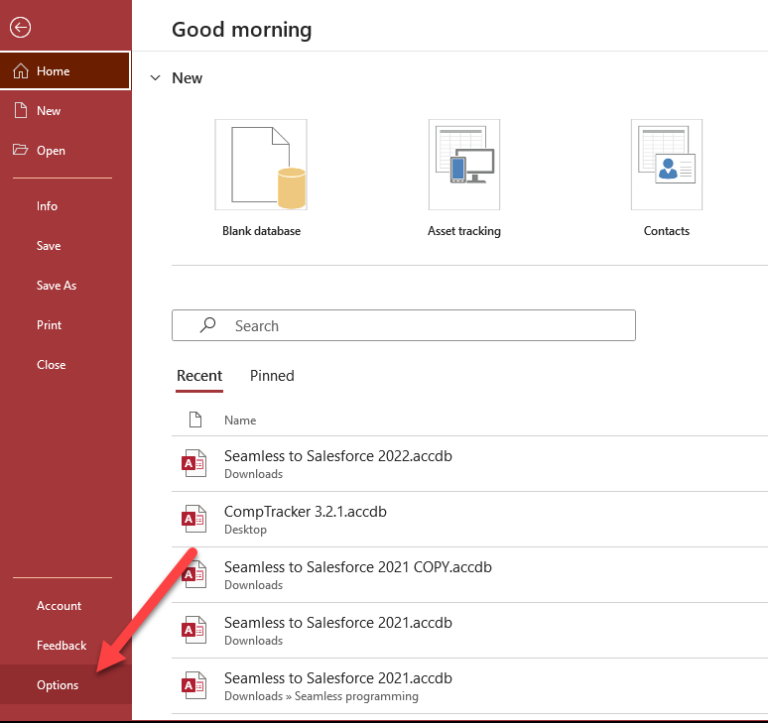
- A continuación, haga clic en Centro de confianza > Configuración del Centro de confianza.
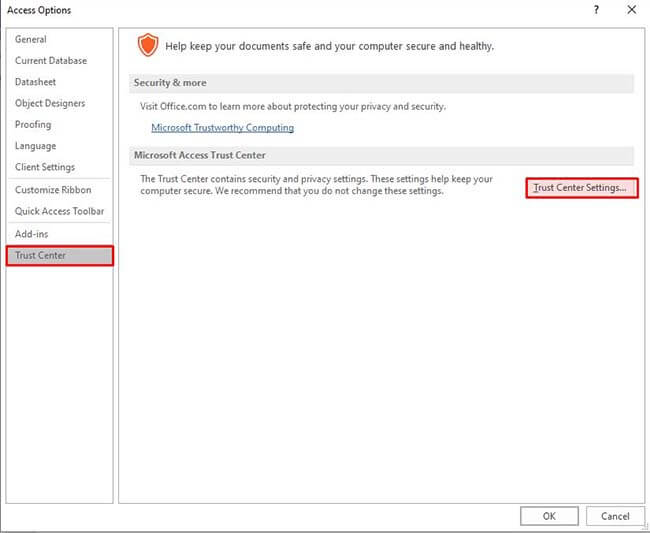
- Seleccione Configuración de macros y active la casilla “Habilitar todas las macros” (solo para pruebas).
Método 5: Reparar la base de datos dañada para corregir la expresión de Access después de la actualización introducida
La corrupción en la base de datos de Access es el principal factor que causa diversos errores, incluyendo la expresión después de la actualización introducida como configuración de la propiedad de evento que produjo el siguiente error. Para solucionar este error, utilice la función “Compactar y reparar” de Access. Esta herramienta integrada puede reparar el archivo de base de datos dañado de forma gratuita.
Pasos para ejecutar esta herramienta:
- Abra la base de datos de MS Access.
- Haga clic en Archivo >> Información.
- Ahora, haga clic en “Compactar y reparar base de datos“.
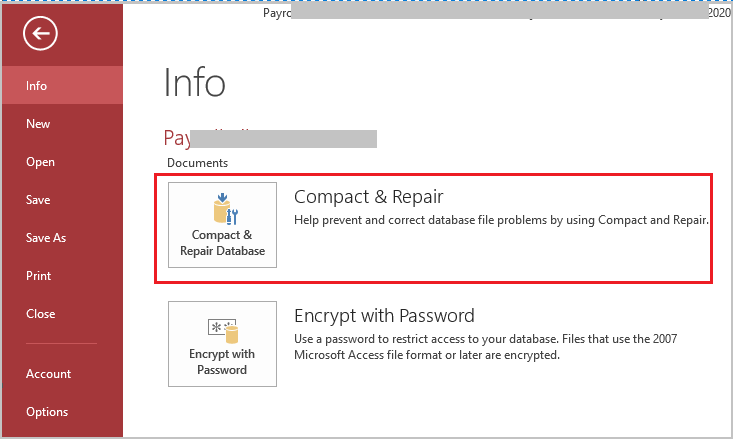
Si la utilidad Compactar y reparar falla, utilice la Access Reparar & Recuperación recomendada. Está diseñada específicamente para solucionar diversos errores y problemas en la base de datos de Access provocados por archivos dañados.

* Al hacer clic en el botón Descargar arriba e instalar Stellar Repair for Access (14.8 MB), reconozco que he leído y acepto el Acuerdo de licencia de usuario final y la Política de privacidad de este sitio.
Método 6: Eliminar procedimientos de eventos no válidos o fantasmas
En ocasiones, eliminar los eventos no válidos puede solucionar problemas complejos en las bases de datos:
- Utilice la herramienta Documentador para encontrar todos los controles y sus eventos.
- Elimine/actualice las referencias dañadas en la hoja de propiedades de un formulario.
Lea también: Solución: Access no puede abrir la base de datos. ¡Puede que no sea una base de datos!
Preguntas frecuentes:
¿Qué es el evento AfterUpdate en Access?
El evento AfterUpdate se aplica principalmente a los controles del formulario de la base de datos, no a los de un informe. Sin embargo, se produce cuando se actualiza un control o registro.
¿Cómo se introduce una expresión en Access?
Para introducir una expresión en Access, siga estos pasos:
- Seleccione el campo que desea modificar. En la barra de menú, haga clic en Campos de tabla y, a continuación, en el grupo Propiedades. Haga clic en Valor predeterminado. Se mostrará el Generador de expresiones.
Ahora, escriba la expresión en un cuadro.
¿Qué es el evento “Desencadenador después de actualizar” en Access?
El evento “Después de actualizar” se activa principalmente cuando se actualiza un control o registro en la base de datos.
¿Cómo introducir una consulta en Access?
Si desea introducir una consulta en MS Access, siga estos pasos:
Abra Access.
- Seleccione la base de datos que contiene la tabla que está consultando.
- Vaya a la pestaña “Consulta“.
- Seleccione “Nuevo” >> “Diseño de consulta“.
- Haga doble clic en las tablas de la base de datos con los datos deseados.
- Seleccione los campos y criterios >> haga clic en “Ejecutar“.
¿Qué es la tecla de acceso para un evento?
Una tecla de acceso resume lo que ocurrirá en el evento e indica al usuario cómo acceder tanto dentro como fuera del recinto.
Dile adiós
La solución del problema “Access: La expresión después de la actualización que ingresó como configuración de la propiedad del evento” requiere una estrategia proactiva. Al implementar los métodos que se describen en este blog, podrá recuperar el control de sus bases de datos.
Además, si experimenta cualquier otro problema con la base de datos de Access, no dude en preguntar en nuestras redes sociales, como Twitter.